KOBAK adatszolgáltatás
Az Europroof rendszer megfelel a hatályos jogszabálynak, összeköttetéssel rendelkezik a NAV Online Számla rendszerével, miszerint kötelező adatot szolgáltatni a legalább 100 ezer forint áthárított áfát tartalmazó, belföldi adóalanyok közötti ügyletekről kiállított számlákról. A szabályozás értelmében: "Számlázó programmal történő számlázás esetén a számlaadatokat a számlázó programból emberi beavatkozás nélkül, nyilvános interneten keresztül azonnal, a számla elkészülése után rögtön továbbítani kell a NAV-hoz."
Ezt az adatszolgáltatást látja el a KOBAK adatszolgáltatás funkció.
A bizonylatkészítés folyamatában nincs eltérés az adatszolgáltatásra kötelezett bizonylatok esetében sem, hiszen a rögzítéskor válik egy bizonylat adatszolgáltatásra kötelezetté vagy sem.
Ahhoz, hogy zökkenőmentes legyen a bizonylatkészítés folyamata, érdemes néhány törzsadatot felülvizsgálni:
- a Vevő törzs felülvizsgálata,
- minden címadat legyen pontosan kitöltve (ország, irányítószám, település, közterület, házszám),
- természetes és jogi személy kapcsoló helyesen van-e beállítva minden jogi személy esetében (Kft., Bt., stb.),
- jogi személyek esetében az adószám pontos megadása szükséges.
- Áfa törzs felülvizsgálata (lásd Áfa törzs),
- adózás módjának helyes kitöltése,
- amennyiben adómentes, úgy a mentesség okának megadása.
- Cég törzs felülvizsgálata,
- saját cégének/cégeinek esetében az adószám pontos megadása,
- saját cégének/cégeinek esetében a csoportazonosító szám pontos megadása, amennyiben van.
- Cikk törzs felülvizsgálat,
- NAV adatszolgáltatás típus lenyíló mező helyes értéke (lásd Cikk törzs).
EP KOBAK alkalmazás:
Amikor elindítja az Europroof szoftvert, a háttérben elindul egy EP KOBAK alkalmazás, mely az óra melletti ikonok között látható.  Ez az alkalmazás végzi el a háttérben az adatbeküldést. Hasonlóan több más, háttérben futó alkalmazáshoz, az EP KOBAK is az óra felett felbukkanó üzenetekben tájékoztatja a felhasználót az eseményekről. (Úgy, mint adatszolgáltatás megkezdése, sikeres adatszolgáltatás értesítés, hibaüzenet.)
Ez az alkalmazás végzi el a háttérben az adatbeküldést. Hasonlóan több más, háttérben futó alkalmazáshoz, az EP KOBAK is az óra felett felbukkanó üzenetekben tájékoztatja a felhasználót az eseményekről. (Úgy, mint adatszolgáltatás megkezdése, sikeres adatszolgáltatás értesítés, hibaüzenet.)
Néhány példa a megjelenő ablakokról:
- Hiba: A Hiba ablak az alábbi esetekben jelenik meg: el sem kezdődik az adatszolgáltatás, az adatszolgáltatás közben hiba lépett fel (pl. megszakadt internetkapcsolat), az adatszolgáltatás sikertelen (ABORTED státusz esetén). A Hiba ablak automatikusan rögzül a képernyőn, vagyis a felhasználó értesül a hibáról, és kézi bezárást követően "tüntethető el" a képernyőről.
- Üzenet: tájékoztatás a sikeres adatszolgáltatásról, adattovábbításról.
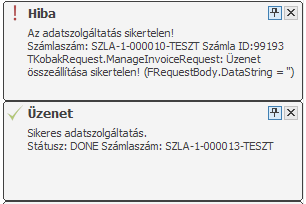
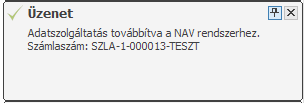
Ha az értesítő ablakokat bezárja, a kis alkalmazás tovább fut a háttérben. Erről a rendszer egy információs ablakot jelenít meg:
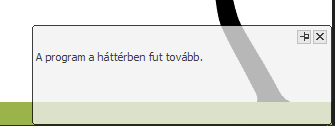
Az EP KOBAK alkalmazás egyetlen ablakból áll, melyet megnyithat az óra mellett az alkalmazás ikonjára kattintva. Ebben az ablakban látható az alkalmazás által küldött összes üzenet. Az egyes számlákhoz tartozó üzenetek a karbantartó ablakban a KOBAK adatszolgáltatás napló részben is megtekinthetők.
EP KOBAK alkalmazás ablak

Karbantartó - KOBAK adatszolgáltatás napló ablak
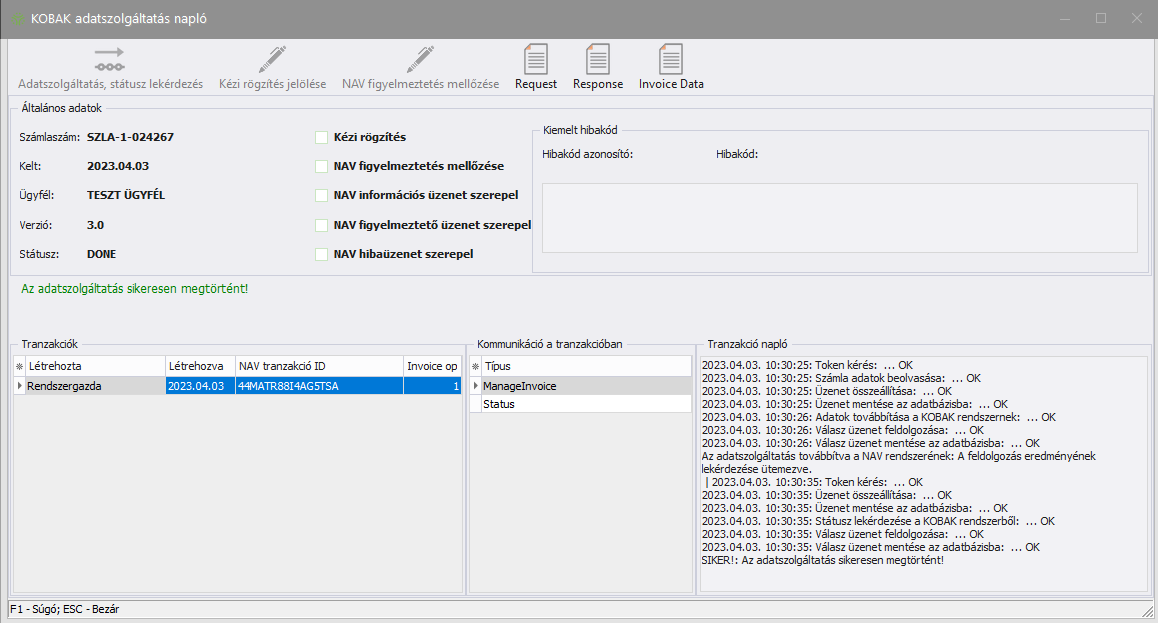
Ha valamilyen oknál fogva az alkalmazásból nem lehetséges az adatszolgáltatás, akkor az Europroof végzi el az adatok beküldését. A számlázó program és az alkalmazás közötti adatátadás automatikusan, azonnal megtörténik a számla rögzítését követően.
Amikor Ön bezárja a számlázó programot, az alkalmazás a háttérben fut tovább, és amennyiben maradt függőben lévő, vagy be nem küldött bizonylat, úgy azok beküldését az alkalmazás folyamatosan próbálja teljesíteni.
Önnek nincs teendője a kis alkalmazással, mert ha újra elindítja az Europroof rendszert, az megvizsgálja, hogy fut-e már az EP KOBAK alkalmazás. Ha nem, akkor az Europroof-al egy időben, automatikusan elindul, ha már fut az alkalmazás, akkor az Europroof átadja a további feladatokat. Automatikus adatszolgáltatás (TrayApp) esetén az időablak 30 perc. Az automatikus küldés ideje alatt érkező egyedi beküldési kéréseket a rendszer késlelteti, azokat az automatikus beküldés időablak lejártakor küldi be.
Fontos! Amennyiben a rendszer 4 órán túli problémát érzékel, abban az esetben megtörténik az automatikus adatszolgáltatás. Ehhez szükséges, hogy legyen egy Europroof alkalmazás legalább fél óra időtartamban megnyitva.
A KOBAK adatszolgáltatásról általánosságban
Ahhoz, hogy az Europroof szoftver adatot tudjon szolgáltatni a NAV felé, rendelkeznie kell aktív internetkapcsolattal, a felhasználó cégnek NAV Online Számla regisztrációval, valamint szükséges a Paraméterekben beállítani az adatszolgáltatáshoz szükséges adatokat. Erről bővebben a Törzsadatok - Paraméterek c. fejezetben olvashat.
Továbbá az adatszolgáltatás helyes működéséhez a felhasználónak a fájlrendszer szintjén írási joggal kell rendelkeznie arra a mappára vonatkozólag, amelyből az Europroof szoftvert indítja.
Egy technikai felhasználó létrehozása elegendő a NAV Online számla rendszerben, és ennek beállítása az Europroof-ban, mellyel teljesíthető az adatszolgáltatás.
Mi alapján dönti el a rendszer, hogy kell-e adatot szolgáltatnia?
Az alábbi feltételek teljesülése esetén adatszolgáltatás kötelezett a bizonylat:
- az ügyfél belföldi (címében az országként Magyarország van megadva),
- ÉS az ügyfél jogi személy (adatlapján jogi személyként van megjelölve),
VAGY
a számla előzménye (pl. végszámla esetében az előleg számla, normál számla esetében a hivatkozott eredeti sztornózott számla, jóváíró számla esetében az eredeti számla vagy sztornó számla esetében az eredeti számla) már adatszolgáltatás kötelezett volt (akkor is, ha ez a bizonylat önmagában egyébként nem lenne adatszolgáltatás kötelezett).
Milyen adatok szerepelnek az adatszolgáltatásban?
Az adatszolgáltatás kétféle tartalommal teljesíthető, ez a felhasználó választására van bízva. Az alábbi esetek lehetségesek:
- kötelező adattartalom (Áfa tv. 169. §-a szerint),
- teljes adattartalom.
Az adatszolgáltatás menete
Amennyiben a bizonylat adatszolgáltatásra kötelezetté válik, amikor előleg számlát, számlát, vagy jóváíró számlát készít, úgy a bizonylat rögzítését követően automatikusan elindul az adatszolgáltatás a háttérben futó EP KOBAK alkalmazás segítségével. Amennyiben az adatbeküldést nem az alkalmazás végzi, hanem az Europroof rendszere, akkor a bizonylatok nyomtatása után szintén automatikusan megjelenik az adatszolgáltatásra vonatkozó ablak. Itt követhető nyomon az adatbeküldés folyamata.
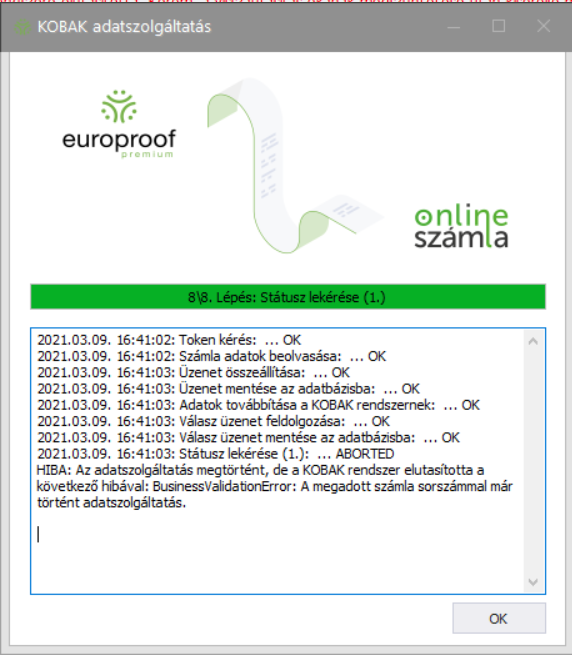
Amennyiben az adatbeküldés sikeres, úgy ebben az ablakban olvasható a válaszüzenet a sikeres beküldésről. Ha a folyamat során valamilyen hiba adódik, vagy figyelmeztetés vált szükségessé, arról szintén itt kap tájékoztatást. Az ablak automatikusan bezáródik 20 másodperc múlva.
KOBAK függő tételek
Amennyiben egy-néhány bizonylat esetében nem teljesült azonnal az adatszolgáltatás és van a KOBAK adatszolgáltatással kapcsolatos függő tétel, úgy a KOBAK - adatszolgáltatás függő tételei ablakban láthatjuk ezen bizonylatok listáját. Az ablakot elérhetjük az Értékesítés főmenüpont KOBAK adatszolgáltatás függő tételei menüpontból, valamint az Europroof főképernyőjének jobb felső sarkában látható KOBAK függő tételek piros feliratra kattintva. A főmenüpont függőben lévő tételek elérésének funkciója jogosultsághoz kötött; az Europroof főképernyőjének jobb felső sarkában látható KOBAK függő tételek piros felirat megjelenik, de jogosultság nélkül nem elérhető a funkció.
A főképernyőn csak abban az esetben látható a piros felirat, ha van függőben lévő tétel.
Ha nincs függőben lévő tétel, vagyis minden adatszolgáltatás sikeres, akkor nem látható felirat.
Ha a KOBAK adatszolgáltatás a beállítások miatt nem lehetséges, úgy a főképernyőn szintén piros felirat figyelmeztet erre.
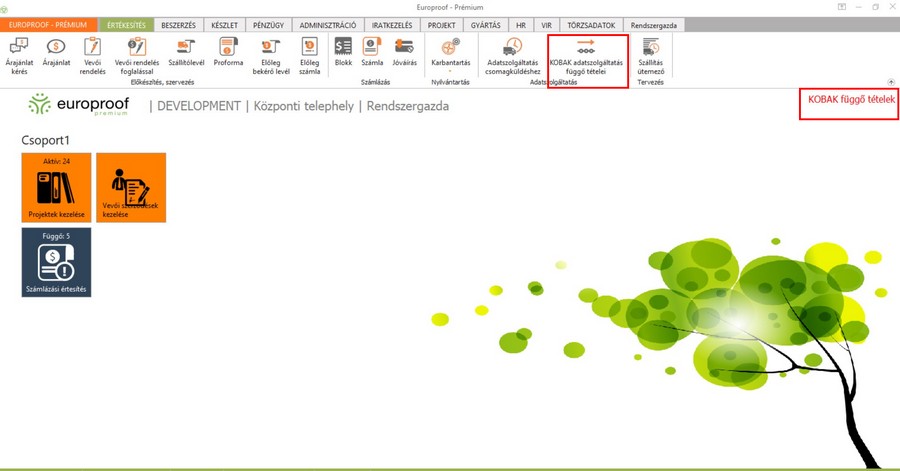
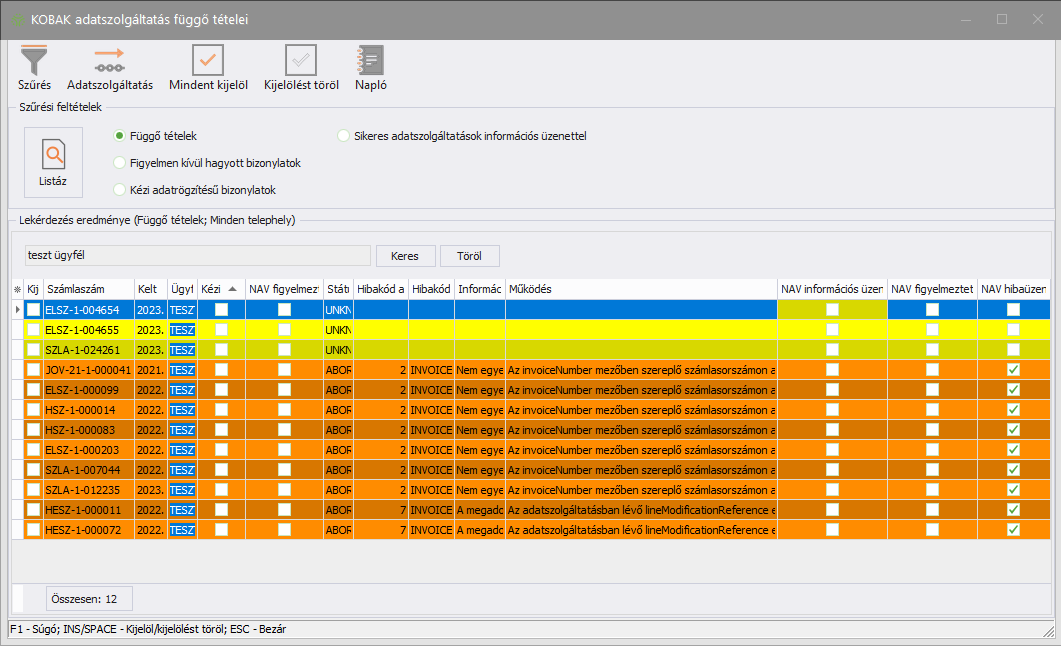
A  (Szűrés) ikon segítségével a szűrési panel elrejthető/megjeleníthető.
(Szűrés) ikon segítségével a szűrési panel elrejthető/megjeleníthető.
A Szűrési feltételekben a kapcsoló megfelelő állásának kiválasztásával három bizonylattípus közül választhat, hogy melyiket szeretné listázni. Ezek az alábbiak:
- Függő tételek: Minden tétel listázása.
- Figyelmen kívül hagyott bizonylatok: Olyan bizonylatok, melyeknél DONE státusz szerepel, de NAV figyelmeztetést tartalmaz és a NAV figyelmeztetés mellőzése gombot megnyomtuk.
- Kézi adatrögzítésű bizonylatok: Azok a bizonylatok, melyeket kézi adatrögzítésűnek jelöltük.
- Sikeres adatszolgáltatások információs üzenettel: Olyan bizonylatok, melyeknél DONE státusz szerepel, de NAV információs üzenetet tartalmaz.
A lista beépített szűrőjével további kereséseket lehet végezni a megjelenített lista adatai között, amely a státusz állapotra is képes szűrni.
A  (Listáz) ikon megnyomásával kerülnek listázásra a Szűrő panelben megadott feltételek alapján elérhető bizonylatok, valamint a lista a gomb megnyomására frissül. A listában megjelenő bizonylatok esetében megjelenítésre kerül a bizonylat adatszolgáltatással kapcsolatos státusza, amely az alábbiak szerint jelenik meg:
(Listáz) ikon megnyomásával kerülnek listázásra a Szűrő panelben megadott feltételek alapján elérhető bizonylatok, valamint a lista a gomb megnyomására frissül. A listában megjelenő bizonylatok esetében megjelenítésre kerül a bizonylat adatszolgáltatással kapcsolatos státusza, amely az alábbiak szerint jelenik meg:
- UNKNOWN, SENT, RECEIVED, SAVED, PROCESSING - citromsárga háttérszín,
- DONE és/vagy a Kézi rögzítés jelölése jelölve, és vagy a NAV figyelmeztetés mellőzése jelölve - nincs színezés (alapértelmezett háttérszín),
- ABORTED - narancssárga háttérszín.
 /
/  : A lista elemei kijelölhetők egyesével, többes kijelöléssel, vagy a lista összes, adatszolgáltatásra váró eleme kijelölhető együttesen. A kijelölt elemekre új adatszolgáltatás, státusz lekérdezés funkció indítható, amely egyesével végzi el minden kijelölt listaelemre a műveletet. Folyamatban lévő automatikus adatszolgáltatás esetében a rendszer az adatszolgáltatás ablakban erről figyelmeztetést jelenít meg a funkció indításakor. A lista elemeinek száma az
: A lista elemei kijelölhetők egyesével, többes kijelöléssel, vagy a lista összes, adatszolgáltatásra váró eleme kijelölhető együttesen. A kijelölt elemekre új adatszolgáltatás, státusz lekérdezés funkció indítható, amely egyesével végzi el minden kijelölt listaelemre a műveletet. Folyamatban lévő automatikus adatszolgáltatás esetében a rendszer az adatszolgáltatás ablakban erről figyelmeztetést jelenít meg a funkció indításakor. A lista elemeinek száma az (Összesen) mező adatainál jelenik meg.
(Összesen) mező adatainál jelenik meg.
Az 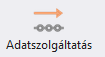 (Adatszolgáltatás) ikon segítségével indítható el az adatszolgáltatás, státusz lekérdezés funkció.
(Adatszolgáltatás) ikon segítségével indítható el az adatszolgáltatás, státusz lekérdezés funkció.
A  (Mindent kijelöl) ikon segítségével jelölhető ki a függő tételek közül minden UNKNOWN státuszú bizonylat, amelyekkel kapcsolatban valamely okból nem történt meg az adatszolgáltatás.
(Mindent kijelöl) ikon segítségével jelölhető ki a függő tételek közül minden UNKNOWN státuszú bizonylat, amelyekkel kapcsolatban valamely okból nem történt meg az adatszolgáltatás.
A  (Kijelölést töröl) ikon segítségével a Mindent kijelöl ikon használatával a kijelölt, beküldésre váró bizonylat kijelölése visszavonható, megszüntethető.
(Kijelölést töröl) ikon segítségével a Mindent kijelöl ikon használatával a kijelölt, beküldésre váró bizonylat kijelölése visszavonható, megszüntethető.
A  (Napló/KOBAK adatszolgáltatás napló) ikon segítségével a kiválasztott bizonylattal kapcsolatos adatszolgáltatások napló ablakába jutunk. Ugyanez az ablak (KOBAK adatszolgáltatás napló) érhető el a bizonylat karbantartó ablakban, az adott bizonylaton állva, a
(Napló/KOBAK adatszolgáltatás napló) ikon segítségével a kiválasztott bizonylattal kapcsolatos adatszolgáltatások napló ablakába jutunk. Ugyanez az ablak (KOBAK adatszolgáltatás napló) érhető el a bizonylat karbantartó ablakban, az adott bizonylaton állva, a (KOBAK) ikonra kattintva. A napló adatok megjelenítése bizonylatonként lehetséges. A napló adatok tranzakciónként jelennek meg, illetve látszanak a tranzakcióban történt műveletek. A műveletek tartalma a böngészőben megnyitva jeleníthető meg a
(KOBAK) ikonra kattintva. A napló adatok megjelenítése bizonylatonként lehetséges. A napló adatok tranzakciónként jelennek meg, illetve látszanak a tranzakcióban történt műveletek. A műveletek tartalma a böngészőben megnyitva jeleníthető meg a  (Request),
(Request),  (Response),
(Response),  (Invoice data) ikonok segítségével.
(Invoice data) ikonok segítségével.
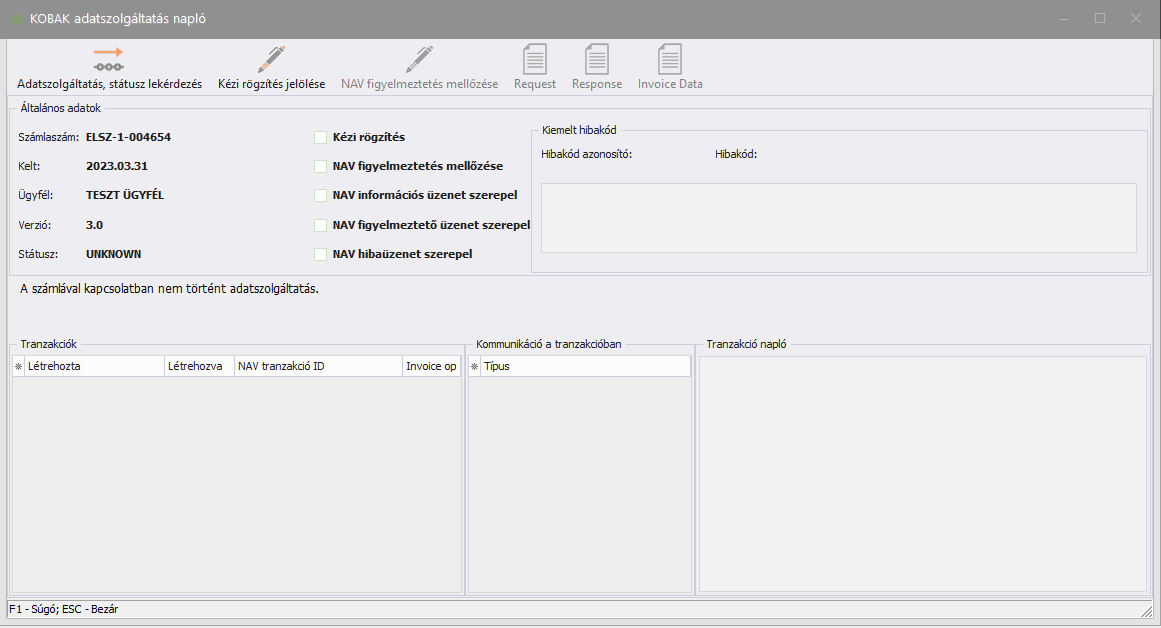
Az  (Adatszolgáltatás, státusz lekérdezés) ikon használatával az UNKNOWN státuszú bizonylat esetében elindítható az adatszolgáltatás, státusz lekérdezés funkció, megtörténik a KOBAK adatszolgáltatás.
(Adatszolgáltatás, státusz lekérdezés) ikon használatával az UNKNOWN státuszú bizonylat esetében elindítható az adatszolgáltatás, státusz lekérdezés funkció, megtörténik a KOBAK adatszolgáltatás.
A  (Kézi rögzítés jelölése) ikon segítségével manuális beküldés/adatszolgáltatás valósítható meg adott bizonylat esetében.
(Kézi rögzítés jelölése) ikon segítségével manuális beküldés/adatszolgáltatás valósítható meg adott bizonylat esetében.
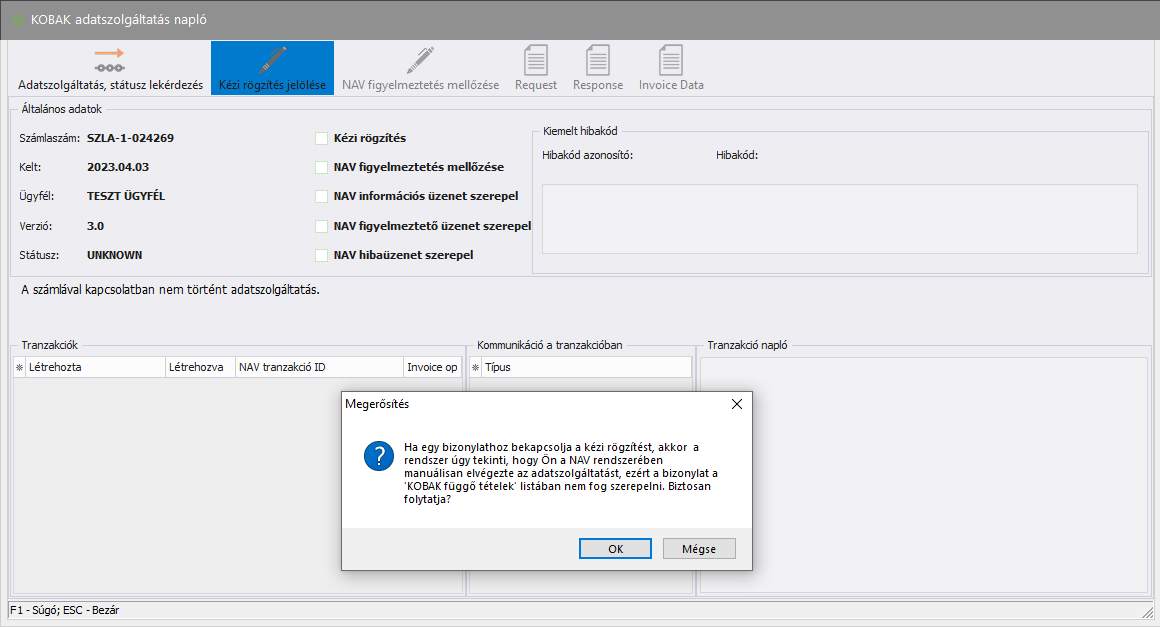
A  (Kézi rögzítés törlése) ikon alkalmazásával a Kézi rögzítés kijelölés visszavonható.
(Kézi rögzítés törlése) ikon alkalmazásával a Kézi rögzítés kijelölés visszavonható.
A 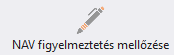 (NAV figyelmeztetés mellőzése) ikon használatával az adatszolgáltatás és annak feldolgozása megtörténik azon bizonylat kapcsán, melyet a NAV figyelmeztetéssel igazolt vissza.
(NAV figyelmeztetés mellőzése) ikon használatával az adatszolgáltatás és annak feldolgozása megtörténik azon bizonylat kapcsán, melyet a NAV figyelmeztetéssel igazolt vissza.
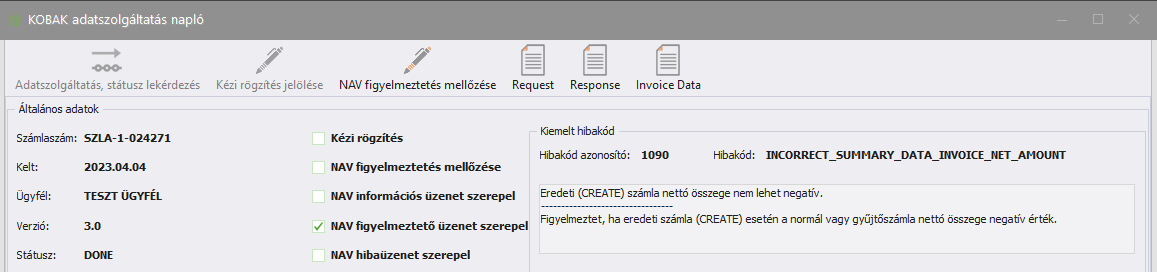
A  (NAV figyelmeztetés mellőzésének visszavonása) ikon segítségével a NAV figyelmeztetés mellőzésének visszavonása végezhető el.
(NAV figyelmeztetés mellőzésének visszavonása) ikon segítségével a NAV figyelmeztetés mellőzésének visszavonása végezhető el.
A  (Request),
(Request),  (Response),
(Response),  (Invoice data) ikon a NAV rendszerével történt kommunikációk eredménye. XML kiterjesztésű fájlok, melyek a beküldött adatot, a NAV erre adott válaszát tartalmazzák.
(Invoice data) ikon a NAV rendszerével történt kommunikációk eredménye. XML kiterjesztésű fájlok, melyek a beküldött adatot, a NAV erre adott válaszát tartalmazzák.
Fontos! Az OSS ÁFA típusú bizonylatokról a rendszer nem szolgáltat adatot a NAV részére. A rendszer manuális adatszolgáltatáskor ellenőrzi, hogy OSS ÁFA típusú bizonylatról van-e szó, és amennyiben igen, akkor a duplikált adatszolgáltatás elkerülése érdekében a számla nem beküldhető.
Az OSS ÁFA típusú bizonylatok esetében a felhasználónak kell gondoskodnia az adatszolgáltatásról az OSS rendszer felé!
Fontos! Külső számla rögzítésekor nem történik adatszolgáltatás a NAV rendszerébe, melyről a rendszer a Külső számla rögzítésekor figyelmeztetést jelenít meg.
KOBAK adatszolgáltatás menüpont
A bizonylat karbantartó menüpontban (pl. Értékesítés - Karbantartás - Számlák karbantartása) egy bizonylatot kijelölve, a (Kapcsolódó KOBAK adatszolgáltatások) adatszolgáltatás menüpontot választva az alábbi ablakot látjuk:
(Kapcsolódó KOBAK adatszolgáltatások) adatszolgáltatás menüpontot választva az alábbi ablakot látjuk:
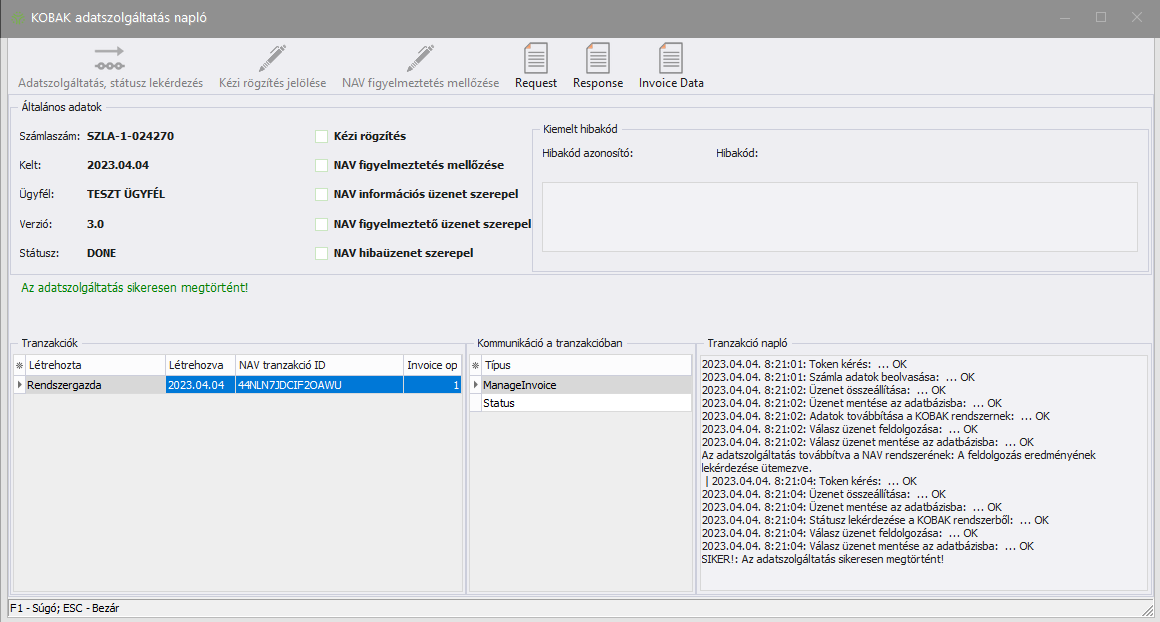
Itt egy, a kiválasztott bizonylatra vonatkozó adatszolgáltatások naplóját látjuk. Amennyiben a bizonylat rögzítését követően elsőre sikeres az adatszolgáltatás, az ablakban a státusz állapota DONE, és a hibakód és hibaüzenet mezők üresek. Ekkor mondható az adatszolgáltatás sikeresnek és teljesítettnek.
Státuszok lehetnek:
- DONE (a hibakód és hibaüzenet mezők üresek): Az adatbeküldés sikeres. Formailag és tartalmilag is sikeres az adattovábbítás, a NAV rendszere befogadta, és feldolgozta azt. Nincs további teendője.
- DONE (a hibakód és hibaüzenet mező figyelmeztetést tartalmaz): Az adatbeküldés sikeres, de annak felülvizsgálatára lehet szükség. Tekintse meg a hibaüzenetet! Ez esetben használható a
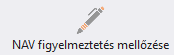 (NAV figyelmeztetés mellőzése) ikon, mellyel a függő tételek listájában nem fog látszódni a megjelölt bizonylat. A figyelmeztetés visszavonható a
(NAV figyelmeztetés mellőzése) ikon, mellyel a függő tételek listájában nem fog látszódni a megjelölt bizonylat. A figyelmeztetés visszavonható a  (NAV figyelmeztetés mellőzésének visszavonása) ikon segítségével.
(NAV figyelmeztetés mellőzésének visszavonása) ikon segítségével.
- ABORTED: Az adatszolgáltatás sikertelen, azt a NAV rendszere elutasította. A visszautasítás oka kiolvasható a Hiba üzenet listából. A hiba okának megszüntetése után a bizonylatot ismét be kell küldenie. Ehhez használhatja az
 (Adatszolgáltatás, státusz lekérdezés) ikont, vagy dönthet úgy, hogy az adatszolgáltatást az Online Számla webes felületén teljesíti. Ekkor használja a
(Adatszolgáltatás, státusz lekérdezés) ikont, vagy dönthet úgy, hogy az adatszolgáltatást az Online Számla webes felületén teljesíti. Ekkor használja a  (Kézi rögzítés jelölése) ikont, így később látható, hogy az adott bizonylat kapcsán kézi adatbeküldés valósult meg.
(Kézi rögzítés jelölése) ikont, így később látható, hogy az adott bizonylat kapcsán kézi adatbeküldés valósult meg.
- PROCESSING: Az adatszolgáltatás folyamatban van. A NAV - KOBAK rendszer fogadta az adatbeküldést, és elkezdte annak feldolgozását. A sikeres adatszolgáltatásig (vagyis a DONE státuszig) ellenőrizni kell a bizonylat státuszát. A háttérben futó alkalmazás ezt rendszeresen ellenőrzi. Státuszt ellenőrizni az
 (Adatszolgáltatás, státusz lekérdezés) ikon használatával van lehetősége.
(Adatszolgáltatás, státusz lekérdezés) ikon használatával van lehetősége.
- RECEIVED: Az adatbeküldés folyamatban van. A NAV - KOBAK rendszer fogadta az adatbeküldést, de nem kezdte meg annak feldolgozását. A sikeres adatszolgáltatásig (vagyis a DONE státuszig) ellenőrizni kell a bizonylat státuszát. A háttérben futó alkalmazás ezt rendszeresen ellenőrzi. Státuszt ellenőrizni az
 (Adatszolgáltatás, státusz lekérdezés) ikonra kattintva van lehetősége.
(Adatszolgáltatás, státusz lekérdezés) ikonra kattintva van lehetősége.
- UNKNOWN: Az adatbeküldés során hiba lépett fel, pl. a NAV szervere nem elérhető, nincs internetkapcsolat. Ebben az esetben nincs tranzakció azonosító sem, hiszen az adatcsomag nem jutott el az Online Számla rendszerhez. A felmerült hibáról a Hibaüzenet pontot választva szerezhet tudomást, majd a hiba elhárítása után a számlát újra be kell küldeni. Ez megtehető az
 (Adatszolgáltatás, státusz lekérdezés) ikonnal, mely lekéri a beküldött számla adatait a NAV rendszeréből. Sikeres adatszolgáltatást követően az adatszolgáltatással kapcsolatos egyéb funkciók (Adatszolgáltatás, státusz lekérdezés, Kézi rögzítés jelölése, NAV figyelmeztetés mellőzése) nem elérhetőek a Napló menüpontban.
(Adatszolgáltatás, státusz lekérdezés) ikonnal, mely lekéri a beküldött számla adatait a NAV rendszeréből. Sikeres adatszolgáltatást követően az adatszolgáltatással kapcsolatos egyéb funkciók (Adatszolgáltatás, státusz lekérdezés, Kézi rögzítés jelölése, NAV figyelmeztetés mellőzése) nem elérhetőek a Napló menüpontban.
Ha beállított egy bizonylathoz Kézi rögzítést, majd később mégsem szeretné kézi rögzítésűnek jelölni (mert pl. mégsem lett a webes felületen beküldve), akkor a  (Kézi rögzítés törlése) ikonnal ismét lehetőség van az Europroofból beküldeni a bizonylatot.
(Kézi rögzítés törlése) ikonnal ismét lehetőség van az Europroofból beküldeni a bizonylatot.
A függőben lévő bizonylatok tömeges beküldésére a KOBAK adatszolgáltatás függő tételei ablakban az 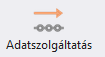 (Adatszolgáltatás) ikon segítségével van lehetőség, a bizonylatok kijelölése után.
(Adatszolgáltatás) ikon segítségével van lehetőség, a bizonylatok kijelölése után.
Fontos! Amennyiben kézi rögzítésűnek jelölte a bizonylatot, úgy a rendszer nem kezeli azt függő tételnek, vagyis nem jelenik meg a függő tételek listában, és az alkalmazás nem kísérli meg az adatszolgáltatást. A kézi rögzítésű bizonylatok listában lesz a továbbiakban megtalálható.
Fontos! Amennyiben NAV figyelmeztetés mellőzését alkalmazta a bizonylaton, úgy a rendszer nem kezeli azt függő tételnek, vagyis nem jelenik meg a függő tételek listában. A figyelmen kívül hagyott bizonylatok listában lesz a továbbiakban megtalálható.
Kérdések a KOBAK adatszolgáltatásról
Mely bizonylatok lehetnek adatszolgáltatásra kötelezettek?
Az előleg számla, számla, jóváíró számla, valamint ezek sztornó bizonylatai abban az esetben, ha a bizonylat áfa értéke eléri, vagy meghaladja a 100.000 Ft-ot.
Ha nem Forintban számlázok, akkor is be kell küldenem a számlát?
Amennyiben a vevő belföldi jogi személy adóalany, úgy a bizonylat adatszolgáltatás kötelezett.
Hol nézhetem meg, hogy egy számla sikeresen be lett-e küldve?
Az Értékesítés -> Karbantartás -> Számlák karbantartása menüpontban a kérdéses bizonylat kijelölése, majd a (Kapcsolódó KOBAK adatszolgáltatások) adatszolgáltatás menüpont választásával megjelenik a KOBAK adatszolgáltatás napló ablak. Itt a Státusz oszlopban látható a bizonylat állapota.
(Kapcsolódó KOBAK adatszolgáltatások) adatszolgáltatás menüpont választásával megjelenik a KOBAK adatszolgáltatás napló ablak. Itt a Státusz oszlopban látható a bizonylat állapota.
